Wie kann man den Fehler bei inkonsistenter Formel in Excel ausblenden?
Wie im folgenden Screenshot gezeigt, erscheint ein grüner Fehlerindikator in der Zelle, wenn die Formel nicht dem Formelmuster anderer Zellen in der Nähe entspricht. Tatsächlich können Sie diesen Fehler bei inkonsistenter Formel ausblenden. Dieser Artikel zeigt Ihnen Methoden, um dies zu erreichen.

Einen einzelnen inkonsistenten Formelfehler durch Ignorieren des Fehlers ausblenden
Alle inkonsistenten Formelfehler in der Auswahl mit VBA-Code ausblenden
Einen einzelnen inkonsistenten Formelfehler durch Ignorieren des Fehlers ausblenden
Sie können einen inkonsistenten Formelfehler gleichzeitig ausblenden, indem Sie den Fehler in Excel ignorieren. Gehen Sie wie folgt vor.
1. Wählen Sie die Zelle aus, die den Fehlerindikator enthält, den Sie ausblenden möchten, und klicken Sie dann auf die Schaltfläche, die angezeigt wird. ![]() neben der Zelle. Siehe Screenshot:
neben der Zelle. Siehe Screenshot:

2. Wählen Sie Fehler ignorieren aus der Dropdown-Liste, wie im folgenden Screenshot gezeigt.
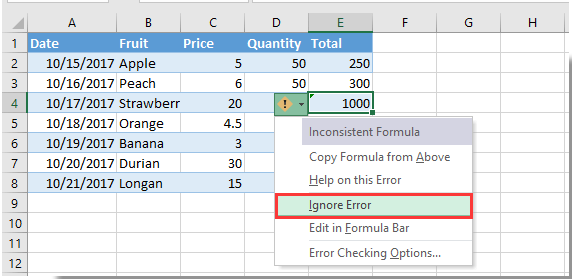
Dann wird der Fehlerindikator sofort ausgeblendet.

Entfesseln Sie die Magie von Excel mit Kutools AI
- Intelligente Ausführung: Führen Sie Zellenoperationen durch, analysieren Sie Daten und erstellen Sie Diagramme – alles angetrieben durch einfache Befehle.
- Benutzerdefinierte Formeln: Erstellen Sie maßgeschneiderte Formeln, um Ihre Arbeitsabläufe zu optimieren.
- VBA-Codierung: Schreiben und implementieren Sie VBA-Code mühelos.
- Formelinterpretation: Verstehen Sie komplexe Formeln mit Leichtigkeit.
- Textübersetzung: Überwinden Sie Sprachbarrieren in Ihren Tabellen.
Alle inkonsistenten Formelfehler in der Auswahl mit VBA-Code ausblenden
Die folgende VBA-Methode kann Ihnen helfen, alle inkonsistenten Formelfehler in einer Auswahl in Ihrem Arbeitsblatt auszublenden. Gehen Sie wie folgt vor.
1. Im Arbeitsblatt, in dem Sie alle inkonsistenten Formelfehler ausblenden müssen, drücken Sie gleichzeitig die Tasten Alt + F11, um das Fenster Microsoft Visual Basic for Applications zu öffnen.
2. Klicken Sie im Fenster Microsoft Visual Basic for Applications auf Einfügen > Modul, und kopieren Sie den VBA-Code in das Codefenster.
VBA-Code: Alle inkonsistenten Formelfehler im Arbeitsblatt ausblenden
Sub HideInconsistentFormulaError()
Dim xRg As Range, xCell As Range
Dim xError As Byte
On Error Resume Next
Set xRg = Application.InputBox("Please select the range:", "KuTools For Excel", ActiveWindow.RangeSelection.Address, , , , , 8)
If xRg Is Nothing Then Exit Sub
For Each xCell In xRg
If xCell.Errors(xlInconsistentFormula).Value Then
xCell.Errors(xlInconsistentFormula).Ignore = True
End If
Next
End Sub3. Drücken Sie die Taste F5, um den Code auszuführen. Wählen Sie im erscheinenden Dialogfeld Kutools für Excel den Bereich aus, in dem Sie alle inkonsistenten Formelfehler ausblenden möchten, und klicken Sie dann auf die Schaltfläche OK. Siehe Screenshot:

Dann werden alle inkonsistenten Formelfehler sofort aus dem ausgewählten Bereich ausgeblendet. Siehe Screenshot:

Die besten Produktivitätstools für das Büro
Stärken Sie Ihre Excel-Fähigkeiten mit Kutools für Excel und genießen Sie Effizienz wie nie zuvor. Kutools für Excel bietet mehr als300 erweiterte Funktionen, um die Produktivität zu steigern und Zeit zu sparen. Klicken Sie hier, um die Funktion zu erhalten, die Sie am meisten benötigen...
Office Tab bringt die Tab-Oberfläche in Office und macht Ihre Arbeit wesentlich einfacher
- Aktivieren Sie die Tabulator-Bearbeitung und das Lesen in Word, Excel, PowerPoint, Publisher, Access, Visio und Project.
- Öffnen und erstellen Sie mehrere Dokumente in neuen Tabs innerhalb desselben Fensters, statt in neuen Einzelfenstern.
- Steigert Ihre Produktivität um50 % und reduziert hunderte Mausklicks täglich!
Alle Kutools-Add-Ins. Ein Installationspaket
Das Kutools for Office-Paket bündelt Add-Ins für Excel, Word, Outlook & PowerPoint sowie Office Tab Pro und ist ideal für Teams, die mit mehreren Office-Anwendungen arbeiten.
- All-in-One-Paket — Add-Ins für Excel, Word, Outlook & PowerPoint + Office Tab Pro
- Ein Installationspaket, eine Lizenz — in wenigen Minuten einsatzbereit (MSI-kompatibel)
- Besser gemeinsam — optimierte Produktivität in allen Office-Anwendungen
- 30 Tage kostenlos testen — keine Registrierung, keine Kreditkarte erforderlich
- Bestes Preis-Leistungs-Verhältnis — günstiger als Einzelkauf der Add-Ins